Все мы знаем наш любимый талисман Linux! В старых архивах я нашел некоторую интересную информацию о создании милого пингвина.
Возможно, что-то из этого вы уже знаете, но некоторая информация наверняка будет новой!
В первые дни с момента выпуска Linux Линус Торвальдас высказал свое мнение о выборе талисмана, который бы всей своей изящностью вдохновлял нас на совершение компьютерных подвигов. Тогда и стали поступать различные предложения выбора логотипа.
Первые письма, в которых обсуждаются идеи, были написаны в 1996 году. Все началось с горячих споров. Среди предложений были такие животные, как акулы и орлы, но когда Линус упомянул, что ему нравятся пингвины, все споры прекратились!
Тема: Прототип логотипа Linux
Четверг, 9 мая 1996 17:48:56 +0300 (EET DST)
Кто-то объявил конкурс логотипов. Может, люди пришлют свои предложения на сайт..
Так вот, насчёт этой идеи: жалкий пингвиненок слишком слабый, чтобы удержать мир, и его будто вот-вот раздавит. Такой себе, негативный логотип если подумать…
О пингвинах детям Развивающее видео для детей
Итак, представьте пухлого, объевшегося, только что рыгнувшего пингвина. Он сидит и довольно улыбается.
Он не так чтобы сильно толстый, но все равно ему тяжело стоять.
И теперь сложная часть. С этой картинкой, четко обрисованной в сознании, нужно набросать ее стилизованную версию. Без особых деталей — всего лишь черный контур кистью. Для этого нужен талант. Покажи людям такую картинку, и они скажут [очень сладким голосом]: «О-ой, какой милый пингвинчик, наверняка он только что объелся селёдки…», а маленькие дети будут подпрыгивать и кричать: «Мамочка, мамочка, можно и мне такого же?».
О возникновении талисмана Tux пишут на многих сайтах. Поэтому я скорее расскажу о менее известных фактах.
С чего началось создание Tux?
Поговорим об инструменте, с помощью которого его создавали. И это — GIMP!
Основываясь на обсуждениях в списке рассылки linux-kernel о Tux и первоначальном предложении Алана Кокса, Ларри Юинг использовал для создания первого образа Tux GIMP 0.54!
Большая часть рисунка была создана на процессоре 486 DX2/50 с ОС Linux лишь мышкой и GIMP. Поскольку изначально он был создан на 8-битном дисплее, окончательное сглаживание с помощью GIMP было сделано на Crimson SGI.
Сначала Ларри нарисовал черно-белый набросок, а позже раскрасил его в несколько этапов:
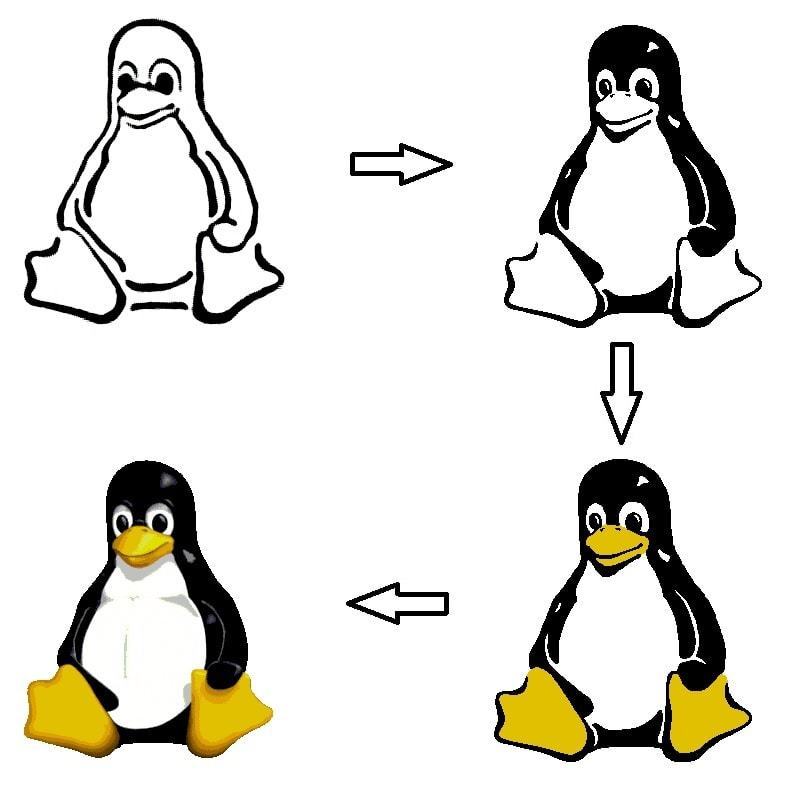
Первый инструмент в GIMP — это «Размывание», который использовали после создания формы и первоначальных теней для уменьшения резкости. С его помощью картинку размыли несколькими кистями разных размеров, чтобы сгладить тени. С помощью аэрографа осветлили/затемнили места, которые получились слишком плоскими.
Ларри описал каждый этап создания Tux со всеми деталями на своем сайте.
Другие варианты талисмана

Пингвины: Удивительные нелетающие птицы планеты Земля | Интересные факты про пингвинов
Были и другие варианты талисмана, но с Tux конкурировать они не смогли. Некоторые не поддерживали выбор Tux и настаивали на Fox. Но все-таки Tux победил!
Логотип vs талисман Linux
Такой логотип Linux 2.0, созданный Мэттом Эриксоном не смог противостоять Tux, несмотря на большее количество голосов в 1997 году (785 vs 541). И сегодня Tux доминирует и есть везде, где есть Linux!
Самое маленькое изображение Tux!
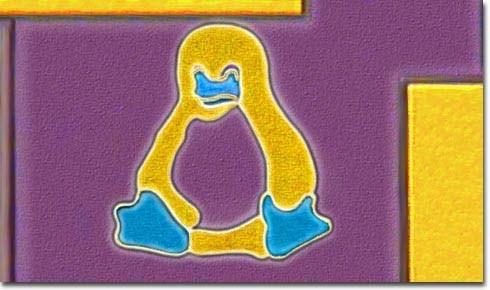
Разработчик чипа рассказал о миниатюрной копии Tux размером примерно 130 микрон (0,13 миллиметров) в оптимизированном микропроцессоре для Linux.
Когда Tux покорял космос!

Бумажную версию этой фотографии подписали Винтон Серф (один из «отцов» Интернета), Эрик Оллман (один из разработчиков «sendmail») и сам Линус Торвальдс. Затем после конференции Tux и его фотография были проданы на аукционе за 23 австралийских долларов. Сумма пошла на ликвидацию последствий наводнения.
Спонсорами космического проекта «Horus», в котором Tux принял участие, были любительская радиосвязь «Ham Radio», Linux, Open Source и Open Hardware.
Horus 14 — высотный воздушный шар — поднялся в космос и достиг высоты 30-40 км над уровнем земли, что в 3 раза выше уровня полета пассажирского самолета. Горизонт был в нескольких сотнях километров. На фото четко видны черное космическое небо и дуга Земли. Давление воздуха составляло около 5% от уровня давления на земле, а температура достигала -50°C. Оборудование по слежению за шаром было оснащено микроконтроллером Arduino Micro.
Источник: nuancesprog.ru
Puffin(пингвин) для игры во флэш- игры на вашем планшете! — отзывы

Здравствуйте, мои читатели! Не знаю как вас, а меня все время раздражало, что очень тяжело в IOS смотреть видео онлайн. Точнее, невозможно. Только Youtube и спасал. Поэтому я озадачилась поиском приложения, которое бы позволяло смотреть видео VK, одноклассниках и с интернета.




Здравствуйте, этот отзыв пишу для тех, кто скучает по vkОКи т.п. флэш-играм на своем планшете (будь то iPad или Android — неважно). Но в первую очередь этот отзыв для адептов «Яблока». Вы, несомненно, пытались запустить флэш-приложения из VK и т.п.

Хеей, любители игрушек 21 века! Как же давно я искала браузер, который бы поддерживал любые игры и видео. Перебрала их множество, ни на одном не шли нужные мне игры, уже хотела бросать это дело, но тут мне посоветовали паффин.




Браузер Пингвин скачивал уже несколько раз. Последний раз установил где-то 2 недели назад. Для чего он мне нужен? Это пока что единственный браузер, из тех, что я встречал, который поддерживает Flash Player.
Смотрите также


15.01.2016 20:28
Двоякое мнение об этом расширении. В целом полезное, но много подтасовок
Одно время довольно долго пользовался этим расширением, был полностью доволен — устанавливается легко, подсказывает репутацию других сайтов и в случае чего блокирует сайты с плохой репутацией. Однако, как оказалось, идея хороша, да продумана плохо.


11.08.2014 20:19



Классная штука!)
Сегодня пишу о Нагревателе для воска Hairway в картридже на присоске) Моя история со хэппи эндом)) До того как приобрела этот восконагватель,чтобы удалить лишние волоски с лица требовалось о-о-о-очень много времени,т. к.


08.01.2020 15:39



Очень подробный отзыв об игре, которая вроде бы идеальна, но все таки на 4
Техническая сторона: Игра размером 103 Мб. Рейтинг 4,5 из 5, возрастные ограничения 12+. Скачиваний более 50 млн. Игра представлена в разделе Казуальные. Игра «три в ряд» + восстановление, а точнее дизайнерское украшение, комнат в квартирахдомах в которых по сюжету будет жить главная героиня.


19.05.2023 22:20



Чехол для телефона 3 в 1, кошелёк, чехол и кардхолдер на цепочке.
Чехол был получен в подарок от подруги. У меня есть очень маленькач сумка Gucci, куда не вмещается мой телефон. Подруга решила помочь, и вручила чехол на цепочке. Чтобы носить сумку и телефон.


26.04.2023 22:39



Классный аксессуар для мобильника — качественная макросъемка даже на простом смартфоне
Привет всем любителям качественного фото! Конечно, мир фото и видео техники просто огромен, но далеко не каждый может себе позволить крутую профессиональную камеру или дорогущий телефон. А хорошие фотографии нужны всем. Сейчас каждый школьник ежедневно селфится и снимает окружающий мир.


05.08.2011 16:31

Поиграть в Апож в домашних условиях? Легко! (+скриншот)
Наверное мало кто не знает программу, выходившую раньше на СТС, под названием «Хорошие шутки». Была у них одна рубрика — моя самая любимая. Называлась Апож. Для этой игры требовалось два участника — один напевает строчку из известной песни (другой участник не слышит, что поет его напарник).

25.10.2018 10:31

Вода заметно чище и вкуснее
Когда неприятный вкус кипяченой воды из-под крана надоел, а стремление пить и еще и готовить на бутилированной воде не появилось, решила прикупить насадку. Остановилась на отечественном фильтре Гейзер Вита.


14.03.2013 19:07

Учим буквы с 1 года
Существует много приложений для обучения ребенка на Ipad.Мы пользуемся десятком программ,но эта одна из самых любимых и самых первых которую ребенок освоил сам в 1,3 года.Букварио-это специально для самых маленьких,можно начинать с 1 года,если конечно ваш ребенок заинтересован и не кидает…


19.10.2019 17:40



Дешевая светящаяся игрушка для авто и мототехники
Приветствую! Хочу рассказать об опыте использования такой интересной вещи, как светящийся колпачок на ниппель, приобретенном на всем известном сайте у китайских братьев. Представляет собой светодиод, обрамленный в корпус из дешевого пластика с таким же дешевым стеклянным рассеивателем.
Популярные отзывы


27.04.2023 13:15



Детка, что с тобой случилось? Что–то с титьки отвалилось. Моя грудь настолько мини, что даже накладки добавляют пуш–ап. Жаль, держаться не очень. Фото До–После
Изредка, конечно, могу пошалить светя сосками через одежду, но в основном я женщина приличная. Прикрываю стратегически важные зоны от жадных взглядов местных самцов.


06.04.2023 04:18



— Мерзость или блаженство? Вот в чем вопрос. Что скрывается за приложениями по выдавливанию прыщей?
(Внимание, все что написано в этом отзыве, является сугубо личным мнением автора. Отзыв не был написан в качестве оскорбления кого-то, в том числе и самих создателей приложения. Рецензия написана чисто в ознакомительных целей, и чтение на усмотрение пользователей).


13.02.2023 15:15



Виртуальный секс в этой игре — круче чем мой реальный Яркие, многогранные истории про любовь, мистику и приключения
Едва увидев данное приложение, я поняла что мне это нужно, я буду зависать там днями и ночами. Рисовка гораздо сочнее и шикарнее, чем в надоевшем Клубе Романтики, а какие сексуальные здесь парнишки, мама мия! Они говорят пошлости, комплименты и дерзости, они считают меня принцессой своего сердца.


26.04.2023 22:39



Классный аксессуар для мобильника — качественная макросъемка даже на простом смартфоне
Привет всем любителям качественного фото! Конечно, мир фото и видео техники просто огромен, но далеко не каждый может себе позволить крутую профессиональную камеру или дорогущий телефон. А хорошие фотографии нужны всем. Сейчас каждый школьник ежедневно селфится и снимает окружающий мир.


09.01.2023 — 03:34



— Откройте мир новых цветов. Интересная игрушка, которая расслабляет, но не всем по силу
Я просто обожаю всякие игры в которых нужно думать и разгадывать что-то. Люблю проходить большое количество уровней, часто залипаю в подобные игрушки. В этот раз мне хочется рассказать про очень интересное приложение под названием Color Puzzle.


03.02.2023 09:10



Игра — симулятор города от Яндекса, в которой можно зарабатывать баллы и тратить их на покупки. Мой заработок и советы по прохождению с учетом последних обновлений. Рассказываю, как открыть домики сервисов в Плюс Сити
Всем привет! На новогодних каникулах я узнала о существовании этого приложения от друзей, которых неплохо так затянула эта игра. Идея мне понравилась и я также установила Плюс сити на свой телефон. В этом отзыве я расскажу о своих впечатлениях об игре и поделюсь своими лайфхаками по прохождению.
Источник: irecommend.ru
Microsoft WSL или пингвин в окошке
Сайт KV.BY опубликовал статью о подсистеме Windows Subsystem for Linux (WSL), предназначенной для запуска Linux-программ в ОС Windows 10. Упор в статье сделан на последнюю версию этой подсистемы WSL2.
Windows – это Linux
Как говорили древние греки, всё меняется и ничто не остаётся на месте. Многие ещё помнят те времена, когда операционная система GNU/Linux была для «Майкрософт» чем-то вроде красной тряпки для быка. Бывший руководитель рэдмондского гиганта Стив Балмер называл всё, что связано с детищем Линуса Торвальдса, не иначе как «раковой опухолью». Однако прошло не так уж и много времени после таких заявлений, и вот уже как три года корпорация «Майкрософт» является платиновым участником консорциума Linux Foundation – организации, занимающейся развитием и стандартизацией ядра Linux.
Мало того, в операционной системе Windows 10 появилась специальная программная подсистема Windows Subsystem for Linux (WSL). Эта подсистема позволяет в Windows запускать программы GNU/Linux в двоичном исполняемом формате ELF-64. В результате пользователям десятых «Форточек» становятся доступно программное обеспечение Linux-дистрибутивов, начиная со скриптов Bash и заканчивая службами наподобие Docer.

Поводом для произошедших перемен в политике корпорации, без сомнения, стала популярность мобильной операционной системы Android, основанной на ядре Linux. Но причина, по которой в Рэдмонде произошёл поворот в сторону Linux-сообщества, лежит не только в области мобильных операционных систем.
«Developers, developers, developers!»
Существует два способа запускать Linux-приложения в Windows. Первый способ предполагает перекомпиляцию Linux-программ в исполняемый формат exe-файлов. Благо большая часть программ Open Source является кроссплатформенной и свободно собирается под разные операционные системы. Примером первого способа можно назвать проекты Cygwin или MinGW – коллекции специально скомпилированных для Windows приложений UNIX.
Второй способ предполагает использование эмуляции и виртуализации, что позволяет запускать полноценный Linux-дистрибутив в специальной виртуальной среде. WSL – это и есть второй способ. Здесь используются как эмуляция ядра Linux, так и технологии виртуализации.
Но, прежде чем мы рассмотрим особенности второго способа, отметим, что в Windows 10 присутствует и первый способ. С недавнего времени тихо и незаметно в штатный состав «Десятки» входят три классические консольные UNIX-утилиты curl.exe, tar.exe, openssh.exe.

Выбор этих консольные утилит явно указывает на тот класс пользователей, ради которых «Майкрософт» и затеяла всю эту эпопею с запуском в «Форточках» программ Linux. Программы Curl, tar и openssh – популярные инструменты у веб-разработчиков. Именно для них и для веб-разработки создают в Рэдмонде подсистему Windows Subsystem for Linux.
Как правило, веб-разработчики используют для своей работы Windows. Однако их клиенты и заказчики в основном пользуются хостингом на Linux. И для веб-разработчики в среде Windows приходится использовать что-то вроде Denver и XAMP, или же запускать программы виртуализации VMware и VirtualBox, или же использовать на компьютере двойную загрузку с системами Linux. Или уже наметилась устойчивая тенденция для веб-разработки переходить на Mac OS, в которой имеется полноценное POSIX-ядро, позволяющее без лишних телодвижений запустить все консольные скрипты и программы, необходимых для современных веб-кодеров.
Поэтому основная цель WSL – удержать веб-разработчиков на Windows, предоставив им удобную и комфортную среду запуска всех консольных скриптов, программ и примеров с GitHub и StackOwerflow. (Кстати GitHub с недавних пор тоже под контролем Microsoft).
Главная особенность WSL
Технологиями виртуализации давно никого не удивишь. Если подсистема WSL основана на технологиях виртуализации, то возникает основной вопрос: чем Windows Subsystem for Linux лучше того же VirtualBox?
Преимущество WSL не только в том, что пользователю Windows 10 теперь не требуется устанавливать и настраивать отдельные программы для создания виртуальных машин, довольствуясь штатными средствами виртуализации. Основным достоинством WSL является очень тесная и бесшовная интеграция работы приложений Linux в системе Windows. WSL настолько глубоко интегрирует виртуальную среду выполнения Linux-программ в операционную систему Windows 10, что эти программы становятся мало отличимы от приложений Windows на уровне пользовательского интерфейса. Хотя эта бесшовность даётся не легко.
Ниже рассмотрим эту бесшовность и прозрачность более детально. Все инструкции в этой статье для работы с WSL актуальны для сборки Windows 10 18917 и более поздних версий. Проверить номер своей сборки Windows 10 можно командой «ver» в приложении «Командная строка».
Настройка WSL
Настраивать подсистему WSL практически не нужно. Виртуальная среда WSL в процессе работы настроится автоматически и незаметно для пользователя.
Единственное, нужно проверить включение компонентов «Подсистема Windows для Linux» и «Платформа виртуальной машины» через «Панель управления -> Программы и компоненты -> Включение или отключение компонента Windows».

WSL работает только в 64-разрядных версии Windows 10, начиная с редакции «Домашняя» для процессоров x64 и ARM. Подсистема не работает в безопасном S-режиме Windows 10.
Загрузка дистрибутива
Как известно программы для Linux распространяются в составе дистрибутивов, наиболее популярными из которых можно назвать Fedora, Debian, Ubuntu, OpenSUSE. Поэтому чтобы начать работу с WSL следует загрузить и установить базовый набор приложений какого-либо дистрибутива и затем штатным менеджером пакетов установить нужные программы.
Дистрибутивы Linux для WSL устанавливаются прямо из магазина приложений Windows Store так же, как и программы Windows. По поисковому запросу «linux» в магазине появится список дистрибутивов для выбора. На текущий момент в магазине представлено уже около дюжины дистрибутивов. Выбираем нужный дистрибутив, – например Ubuntu-18.04, – и нажимаем кнопку «Получить».

Загрузится около 200 мегабайт файлов для базовой системы. В главном меню «Пуск», в «плитках» и на рабочем столе наравне с иконками Windows-программ появится иконка Linux-дистрибутива.

Удаление дистрибутива происходит также как и удаление Windows-программ – через контекстное меню «плитки» дистрибутива в меню «Пуск».
Отметим, что в редакциях Windows 10 для предприятий, в которых нет Windows Store, дистрибутивы Linux для WSL можно скачать и установить посредством специальных команд Power Shell. В этой статье для краткости мы данный метод рассматривать не станем.
Первый запуск WSL
Подсистема WSL предназначена для запуска консольных программ Linux с интерфейсом командной строки. Для программ с графическим интерфейсом необходимо устанавливать дополнительное ПО, о чём будет сказано ниже.
При первом запуске установленного дистрибутив откроется приложение «Командная строка», в котором запустится командный интерпретатор установленного дистрибутива – обычно это bash. Будет предложено подождать одну или две минуты для завершения установки. На последнем этапе после завершения установки необходимо создать новую учетную запись пользователя Linux-системы, который будет использоваться по умолчанию подсистемой WSL, и задать пароль. После чего с установленной системой Linux можно работать.

Запустить установленную систему Linux можно в приложении «Командная строка» с помощью команд «bash.exe», «wsl.exe» или «.exe» (не во всех дистрибутивах работает). Самой продвинутой является команда «wsl.exe», так как с её помощью доступны все возможные операции с подсистемой WSL.
Список установленных дистрибутивов задаётся командой «wsl» с помощью опции «-l» или «—list»:
wsl -l

Установка дистрибутива по умолчанию, который будет запускаться командами «bash.exe», «wsl.exe» без параметров, происходит с помощью опций «-s» («—setdefault»):
wsl -s
Если для дистрибутива задано несколько учётных записей, то для запуска от имени определенного пользователя имеются опции «-u» («—user»):
wsl -u
Запуск определенного дистрибутива по названию с помощью опций «-d» («—distribution»):
wsl -d
WSL1 и WSL2
После установки и первого запуска любой системы обычно всегда делается обновление ПО. Например, для Ubuntu обновление делается командами:
sudo apt-get update wsl uname Linux c:>

При этом программа для Linux выполнится в том же каталоге, в котором находится интерпретатор «Командная строка», от имени пользователя WSL по умолчанию с правами вызывавшего её интерпретатора. То есть если «Командная строка» запущена с правами Администратора Windows, то и запущенная здесь программа для Linux будет иметь права Администратора.
Возможно и обратное – вызов двоичных файлов Windows из консоли Linux. Поэтому из командного интерпретатора Linux, например, набрав команду «notepad.exe» можно запустить «Блокнот», который будет запущен с правами активного пользователя Windows.
$ notepad.exe «C:WSLWSL.txt»

Мало того, можно объединять программы Linux и программы Windows через механизм конвейера pipe. То есть можно соединять выход Linux-программы с входом Windows-программы и наоборот.
Пример 1, cmd. Выход Windows-программы «dir» направляем на вход Linux-утилиты «grep»:
C:>dir | wsl grep «Windows» 28.10.2019 03:36 Windows 28.10.2019 03:41 Windows.old
Пример 2, bash. Выход Linux-программы «cat» направляем на вход Windows-утилиты «findstr»:
$ cat /etc/lsb-release | findstr.exe «DESCRIPTION» DISTRIB_DESCRIPTION=»Ubuntu 18.04.3 LTS»
Такая тесная интеграция программ Windows и Linux с помощью WSL позволяет, например, писать смешанные скрипты BASH и Power Shell. Или интегрировать инструменты Linux в средства разработки Windows.
Доступ к файлам
WSL предоставляет доступ из оболочки bash Linux ко всем дискам и всей файловой системе Windows. Локальные диски автоматически монтируются в каталог «/mnt». Например, диск «C:» монтируется как «/mnt/c».
USB-флэшки не монтируются автоматически в каталог «/mnt». Их нужно монтировать с помощью плагина drvfs. Например, монтирование флэш-диска H:
$ sudo mkdir /mnt/h $ sudo mount -t drvfs h: /mnt/h
Файлы WSL-дистрибутивов Linux можно найти в папке «C:Usersимя_пользователяAppDataLocalPackages». Они будут находиться в папках с названиями вида «CanonicalGroupLimited.Ubuntu18.04onWindows_79rhkp1fndgsc». Если используется версия WSL1, то файлы Linux-системы там будут находиться как есть в прямом доступе из Windows. Но категорически не рекомендуется их трогать в обход WSL, так как Windows не обработает специфические метаданные этих файлов.
В случае версии WSL2 в папке дистрибутива будет расположен файл образа виртуального жёсткого диска. Если в командном интерпретаторе запустить команду «explorer.exe .» с точкой в качестве аргумента, то откроется «Обозреватель» Windows, в котором отобразится файловая система текущего дистрибутива Linux как сетевой ресурс вида «wsl$».

Другими словами, передать приложению Windows какой-либо файл из WSL-дистрибутива можно по сетевому пути к этому файлу.
C:>notepad wsl$Ubuntu-18.04homemikWSL.txt
Сеть и сетевые приложения
Версия WSL1 использует IP-адрес Windows. Сетевой стек у подсистемы WSL1 общий с Windows. Сервер, поднятый в Linux, будет доступен на localhost в Windows и наоборот.
Если дистрибутив использует версию WSL2, то уже потребуется найти IP-адрес виртуальной машины, чтобы подключить дистрибутив по этому IP-адресу. Это можно сделать, выполнив в Linux-системе команду «ip addr» и через поиск строки «eth0» найти адрес по значению «inet».
$ ip addr | grep eth0 5: eth0: mtu 1500 qdisc mq state UP group default qlen 1000 inet 172.18.14.6/20 brd 172.18.15.255 scope global eth0
Дальше можно в Linux запустить, для примера, http-сервер Python командой «python3 -m http.server» и обратиться к нему из браузера Windows по полученному IP.

WSL и программы с графическим интерфейсом
WSL — это средство, предназначенное для пользователей, которым требуется запускать программы командной строки Bash и Core Linux в Windows. WSL не имеет штатных средств для запуска приложений Linux с графическим интерфейсом GNOME, KDE и т. д.
Тем не менее, энтузиасты вполне успешно запускают графические программы в WSL, устанавливая и запуская сторонние порты X-сервера для Linux – например VcXsrv.

В сети Интернет немало инструкций по запуску в WSL графических Linux-программ. Большая часть этих инструкций написана для WSL1, но с появлением второй версии подсистемы они устарели. Ниже последовательность действий для настройки X-сервера VcXsrv для подсистемы WSL2.
- Находим в Сети, скачиваем и устанавливаем X-сервер VcXsrv.
- В WSL-дистрибутиве через пакетный менеджер устанавливаем какую-нибудь программу с графическим интерфейсом – например, Nautilus GNOME.
- В настройках брандмауэра Защитника Windows «Пуск > Параметры > Обновление и безопасность > Безопасность Windows > Брандмауэр и защита сети» отключаем брандмауэр для опции «Общедоступная сеть».
- В Linux находим IP-адрес сервера имен nameserver, прописанный в «/etc/reslv.conf».
$ cat /etc/resolv.conf This file was automatically generated by WSL. To stop automatic generation of this file, add the following entry to /etc/wsl.conf: [network] generateResolvConf = false nameserver 172.20.240.1
- Экспортируем переменную DISPLAY со значением nameserver из reslv.conf и номером экрана «0».
export DISPLAY=172.20.240.1:0
- Запускаем в Windows VcXsrv. Устанавливаем «0» для «Display number» и галочку для «Disable access control».
- В Linux из командной строки запускаем графическую программу.

Само собой, приведенный способ в запуска программ Linux с графическим интерфейсом в скором времени тоже устареет. Хотя бы потому, что подобный способ не соответствует главной задумке Windows Subsystem for Linux: использовать только штатные компоненты Windows и не требовать их сложной настройки.
Источник: techrocks.ru




